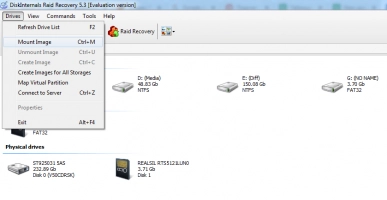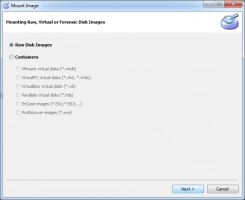Dernière mise à jour: Jan 02, 2025
Comment créer un SAN virtuel dans Hyper-V ?
Dans cet article, vous découvrirez :
- ce qu'est un SAN
- comment utiliser un SAN pour la sauvegarde des VM
- comment créer un SAN virtuel Hyper-V
Qu'est-ce qu'un SAN ?
Un réseau de stockage (SAN) est utilisé dans les centres de données d'entreprise et est le principal support de stockage, sans lequel la virtualisation est pratiquement impossible. Le SAN est un dispositif puissant, complexe et multifonctionnel, ce qui justifie son prix. Le SAN dispose de plusieurs contrôleurs de stockage, cartes d'E/S, disques, connexions réseau, etc., offrant des performances élevées, une redondance et des capacités de sauvegarde.Cet article vous présentera plus en détail le SAN Hyper-V et vous expliquera comment créer un SAN virtuel dans Hyper-V.
Comment utiliser un SAN pour la sauvegarde des VM
Lors de l'utilisation d'un SAN, il est nécessaire de s'assurer qu'il est utilisé aussi efficacement que possible et que toutes ses fonctionnalités et capacités sont exploitées. Par conséquent, les solutions de sauvegarde avancées doivent interagir avec le SAN de manière à maximiser la valeur de l'entreprise. En utilisant un SAN pour les sauvegardes, vous pouvez minimiser l'impact sur les performances de production grâce à des tâches de protection des données transférant les données hors de la production.Création d'un SAN virtuel Hyper-V
Avec la fonctionnalité de canal Fibre virtuel dans Hyper-V, vous pouvez vous connecter directement à un SAN.- Créer un SAN virtuel :
- Allez dans le Gestionnaire de serveur et cliquez sur "Outils".
- Sélectionnez "Gestionnaire Hyper-V" et dans la barre des tâches, cliquez sur "Gestionnaire de SAN virtuel".
- Cliquez sur le bouton "Créer" et entrez les paramètres de base pour créer le vSAN.
- Cliquez sur "OK" pour créer le vSAN.
- Ajouter l'adaptateur de canal Fibre virtuel et le connecter au vSAN :
- Retournez dans le Gestionnaire de serveur, sélectionnez l'onglet "Outils", puis cliquez sur "Gestionnaire Hyper-V".
- Allez dans la section "Machines virtuelles" et sélectionnez celle que vous souhaitez.
- Dans la barre des tâches, cliquez sur l'onglet "Options", puis sélectionnez "Ajouter du matériel" et cliquez sur "Adaptateur de canal Fibre".
- Cliquez sur le bouton "Ajouter". Connectez l'adaptateur de canal Fibre virtuel au vSAN précédemment créé.
Récupération RAID : protégez vos données
Hyper-V fonctionne souvent sur des arrays RAID, et si l'array est endommagé, cela peut poser problème. Mais grâce à l'assistant de récupération intégré dans RAID Recovery, c'est si facile !
Après récupération, les fichiers et dossiers sont exportés vers des emplacements locaux ou distants (y compris FTP), et tout disque virtuel peut être converti en local pour un accès dans l'Explorateur Windows. Une autre fonctionnalité utile est la prise en charge des noms de fichiers Unicode et des dossiers à plusieurs niveaux.Instructions pour la récupération RAID :
- Installez l'application sur votre ordinateur après l'avoir téléchargée depuis le site web de DiskInternals.
- Lancez l'application.
- Sélectionnez l'un des modes suivants : Recovery, Reader ou Uneraser. En mode Reader ou Uneraser, ouvrez le disque logique, qui est contenu dans la section des disques durs de la liste des disques à partir du disque RAID.
- Sélectionnez le fichier et cliquez dessus avec le bouton droit. Choisissez "Aperçu du fichier dans une nouvelle fenêtre". Vérifiez l'intégrité du fichier.
- Si tout vous convient, il est temps d'acheter une licence et d'exporter tous les fichiers trouvés à votre discrétion.
Articles connexes
Veuillez noter cet article.